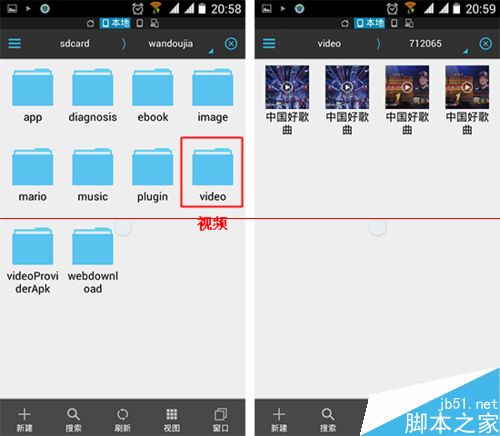豌豆荚下载的视频、安装包、电子书、存储在哪里呢!有时候用手机助手下载文件时,想要查看和找到文件的保存位置,却不知该如何下手,下面就简单分享、如何找到手机豌豆荚下载的东西储存在那个文件夹,供参考。
一、豌豆荚电脑版
1、在电脑上用豌豆荚下载的APP 、音乐、视频、都可以在下载任务中看到。点击一下豌豆荚左下角【 进行中的任务 】
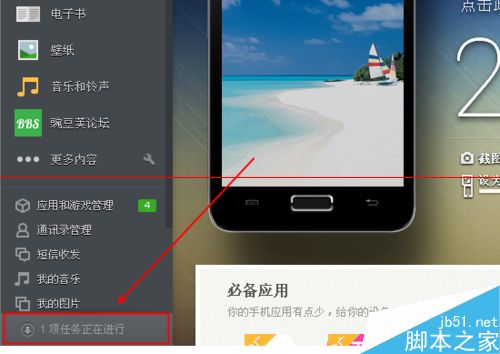
2、进入后即可看到所有正在进行、和已下载完成的应用、视频、歌曲了;要想找到保存文件的文件夹位置,可以在页面中点击【 打开下载文件夹 】
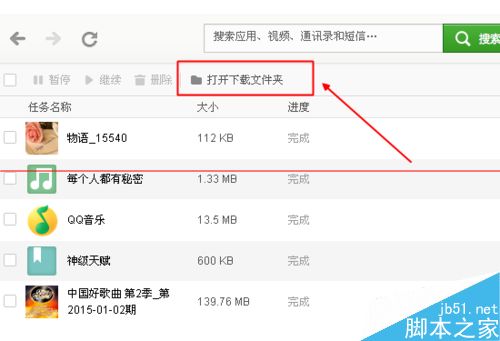
3、弹出电脑文件夹之后,在里面的每一子文件夹都对应的不同的内容。依次打开便可。
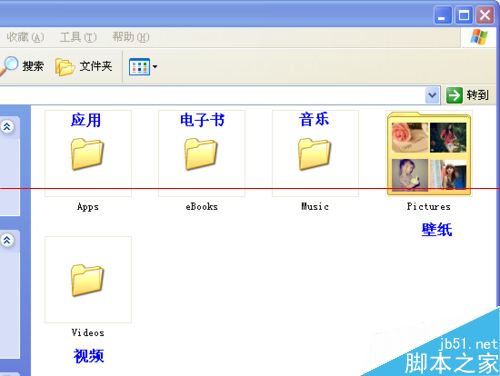
4、修改保存路径:一般安装豌豆荚的时候,他会默认保存到C盘,如果你想改变保存位置,那么可以在主界面的右上角先点击【 工具 】然后再点击【 修改默认存储路径 】
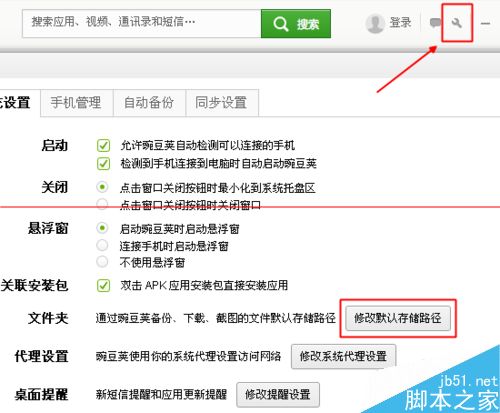
5、接下来再从下载位置这里点击【 修改 】,换到另一个位置即可。
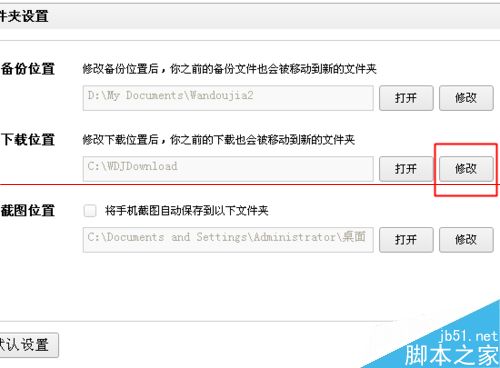
二、豌豆荚手机版
1、要查看豌豆荚手机版、下载中、和已下载的文件非常简单。只需在主界面的右上角点击一下【 图标】然后在内容管理这里在点击【 任务 】就可以看到下载的内容了。
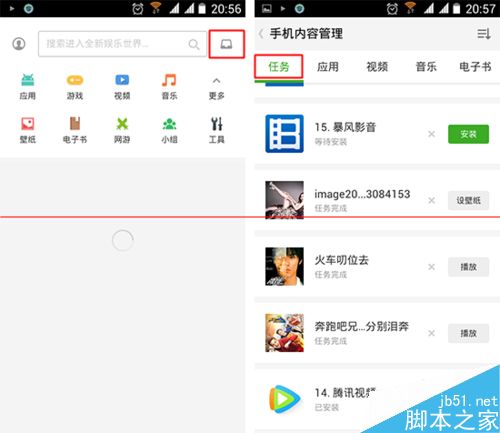
2、豌豆荚手机版默认保存的位置一般是SD卡中;如果没有SD卡,那就是手机内存。只要打开SD卡/手机内存找到一个名为【 wandoujia 】的文件夹即可。

3、打开 wandoujia 之后,在这里面的每一个子文件夹,同样对应了下载好的APP 、音乐、视频、壁纸、电子书、等、、、
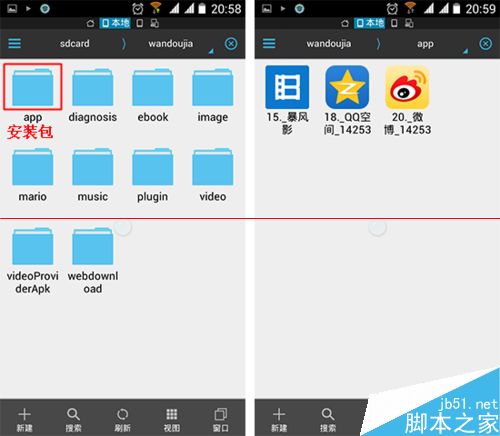
4、依次打开各个子文件夹,就可以看到各种下载好的文件了。